พบกับทริคการตั้งค่า Google Clock เพื่อช่วยในการทำให้สมาร์ทโฟนของคุณมีฟีเจอร์การชาร์จแบบปรับได้โดยอัตโนมัติ ยืดอายุการใช้งานแบตเตอรี่ของสมาร์ทโฟน Android ให้นานมากขึ้นกว่าเดิม

สิ่งหนึ่งที่เป็นที่น่าอิจฉาสำหรับผู้ใช้สมาร์ทโฟนแบรนด์อื่นๆ ที่ไม่ใช่ Google Pixel นั้นก็คือฟีเจอร์หลายๆ อย่างที่ถูกปรับแต่งขึ้นมาสำหรับสมาร์ทโฟน Google Pixel โดยเฉพาะซึ่งหากจะว่าไปแล้วนั้นฟีเจอร์เฉพาะตัวของสมาร์ทโฟน Google Pixel นั้นมีหลายๆ ฟีเจอร์ที่น่าสนใจเอามากๆ
และถึงแม้ผู้ผลิตสมาร์ทโฟน Android บางแบรนด์จะพยายามเอาฟีเจอร์ที่คล้ายๆ กันใส่ลงมาในสมาร์ทโฟนแบรนด์ของตัวเอง ทว่าหลายๆ ฟีเจอร์ก็ไม่ได้มาพร้อมกับความสามารถที่เทียบเท่าได้กับฟีเจอร์ของทาง Google เอง(ซึ่งเป็นเรื่องปกติอยู่แล้วเพราะสมาร์ทโฟน Pixel นั้นถือเป็นเอกสิทธิ์ที่ทาง Google ดูแลเพิ่มเติมเองทำให้สามารถเพิ่มฟีเจอร์โดยตรงให้กับตัวเครื่องได้มากกว่า)
ทว่าก็มีหลายๆ วิธีที่ผู้ใช้สมาร์ทโฟนแบรนด์อื่นๆ จะสามารถเอาฟีเจอร์ของ Google Pixel มาประยุกต์ใข้กับสมาร์ทโฟนของตัวเองได้ และในวันนี้เรามีฟีเจอร์หนึ่งที่น่าสนใจอย่างฟีเจอร์การชาร์จแบบปรับได้หรือ Adaptive Charging ด้วยการใช้แอปพลิเคชันที่โหลดได้ฟรีผ่าน Google Play Store อย่าง Google Clock เท่านั้น วิธีการจะเป็นเช่นไรนั้นไปติดตามกันได้เลย
- ทำความรู้จักกับการชาร์จแบบปรับได้
- การตั้งค่าการเตือนเพื่อชาร์จโทรศัพท์ของคุณอย่างเงียบ ๆ ในชั่วข้ามคืน
ทำความรู้จักกับการชาร์จแบบปรับได้

การชาร์จแบบปรับอัตโนมัติหรือ Adaptive Charging เป็นส่วนสำคัญของสมาร์ทโฟนทุกเครื่อง เพราะช่วยให้แบตเตอรี่มีอายุการใช้งานที่เต็มความจุนานขึ้น ส่งผลให้แบตเตอรี่มีอายุการใช้งานที่สม่ำเสมอตลอดเวลาหากไม่ได้ใช้งานนานหลายปี
ไม่ว่าคุณจะมีสมาร์ทโฟนระดับเรือธงหรือสมาร์ทโฟนราคาประหยัด แบตเตอรี่ภายในก็จะเสื่อมสภาพตามการใช้งานรวมไปถึงการชาร์จใหม่ครั้งแล้วครั้งเล่าก็เป็นสาเหตุหนึ่งที่ทำให้แบตเตอรี่เสื่อมสภาพเร็วเช่นเดียวกัน แบตเตอรี่จะสูญเสียความสามารถบางส่วนไปเมื่อการชาร์จผ่านไปได้ระยะเวลาหนึ่ง
โดยปกติแล้วแบตเตอรี่สมาร์ทโฟนส่วนใหญ่ได้รับการออกแบบให้รักษาความจุได้มากถึง 80% สำหรับการชาร์จเต็ม 500 รอบ(แต่ก็มีบางแบรนด์อย่าง OnePlus ที่ขยายรอบการชาร์จดังกล่าวเป็นประมาณ 800 รอบหรือมากกว่านั้นผ่านเทคโนโลยีการชาร์จที่เป็นกรรมสิทธิ์ของแบรนด์ผู้ผลิตเอง)
ข้อมูลดังกล่าวนี้อาจฟังดูไม่เป็นปัญหาสำหรับผู้ใช้งานบางคน หากคุณชาร์จสมาร์ทโฟนวันละครั้งแบตเตอรี่ควรใช้งานได้ยาวนานอย่างน้อยหนึ่งปีครึ่งก่อนที่คุณจะเริ่มสังเกตเห็นปัญหา ทว่าสิ่งที่เราๆ ท่านๆ มักจะทำกันเป็นประจำนั้นก็คือการชาร์จแบตเตอรี่ทิ้งเอาไว้ในช่วงเวลาที่หลับตอนกลางคืน
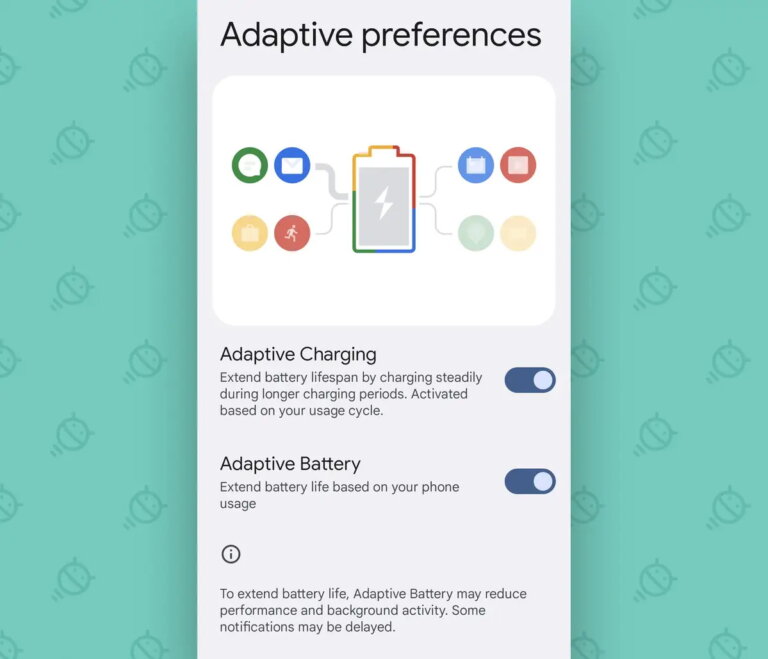
เมื่อสมาร์ทโฟนชาร์จแบตเตอรี่จนเต็มในขณะที่คุณหลับ สมาร์ทโฟนจะเปลี่ยนกลับไปใช้พลังงานจากแบตเตอรี่ และหลังจากผ่านไประยะหนึ่งความจุของแบตเตอรี่จะลดลงเหลือ 99% และที่ชาร์จก็จทำการชาร์จต่อเพื่อที่จะเพิ่มความจุแบตเตอรี่ให้เต็ม 100% อีกครั้ง หากวงจรนี้เกิดขึ้นซ้ำหลายๆ ครั้งต่อคืน การเพิ่มขึ้นเล็กน้อย 1% เหล่านั้นสามารถทำให้รอบการชาร์จของแบตเตอรี่เกินขีดจำกัดที่ 500 รอบได้ด้วยความเร็วมากกว่าที่คุณคิด
นั่นเป็นเหตุผลว่าทำไมการชาร์จแบบปรับได้หรือ Adaptive Charging จึงมีความสำคัญเพราะมันจะช่วยลดรอบการชาร์จที่เป็นสุดท้าย 1% ได้และยังเป็นการยืดอายุแบตเตอรี่ให้ยาวนานมากขึ้นอย่างมาก อย่างไรก็ตามแต่แล้วนั้นวิธีการดำเนินการของ Adaptive Charging เป็นวิธีแก้ปัญหาที่ค่อนข้างง่ายสำหรับปัญหารอบแบตเตอรี่เต็มเร็ว
Adaptive Charging ทำงานร่วมกับเสียงเตือนของโทรศัพท์เพื่อกำจัดการชาร์จไฟเกินขณะที่คุณนอนหลับ แต่ถ้าคุณไม่ตื่นเพราะเสียงปลุกของโทรศัพท์ทุกเช้าล่ะ ด้วยเคล็ดลับง่ายๆ เพียงข้อเดียว คุณยังคงได้รับประโยชน์จากการชาร์จแบบปรับได้ผ่านแอปนาฬิกาของ Google ซึ่งเราจะบอกวิธีให้คุณได้รู้กันต่อไป
การตั้งค่าการเตือนเพื่อชาร์จโทรศัพท์ของคุณอย่างเงียบ ๆ ในชั่วข้ามคืน
ก่อนที่จะเริ่มต้นทำการตั้งค่าให้คุณโหลดแอปพลิเคชัน Google Clock มาไว้ในเครื่องก่อนตามลิงค์
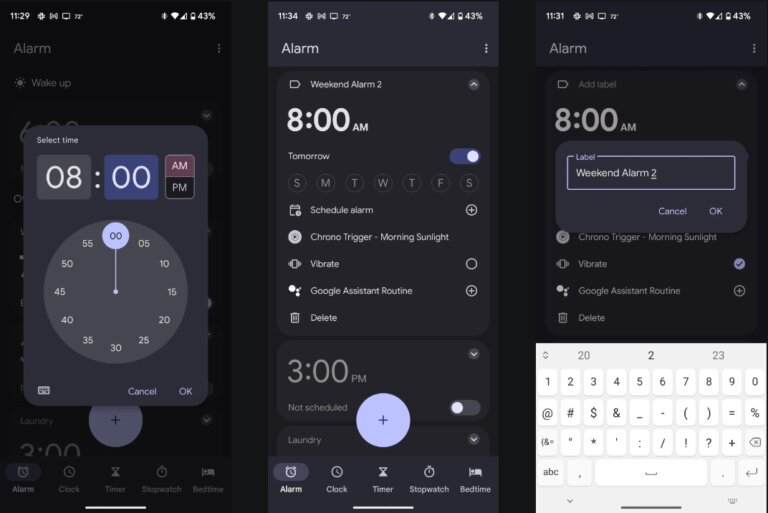
หากคุณใช้แอปพลิเคชันการนอนหลับที่ดีที่สุดเพื่อติดตามและปรับปรุงกิจวัตรการนอนหลับของคุณอยู่แล้ว คุณน่าจะรู้ตัวดีอยู่แล้วว่าคุณตื่นนอนในทุกๆ เช้าช่วงเวลาใด ดังนั้นให้จำช่วงเวลาตื่นของคุณเอาไว้เพื่อที่จะเอามาตั้งค่านาฬิกาปลุกในแอปนาฬิกาสำหรับแต่ละช่วงเวลาที่คุณตื่นตลอดทั้งสัปดาห์โดยทำตามขั้นตอนดังต่อไปนี้
- เปิดแอป Clock แล้วกดปุ่ม +
- ตั้งเวลาที่คุณต้องการให้โทรศัพท์หยุดชาร์จ
- แตะ Add Label เพื่อตั้งชื่อการเตือน
- เลือก OK
- กดวันที่คุณต้องการให้นาฬิกาปลุกทำงาน
- แตะไอคอนตัวเลื่อนเพื่อเปิดใช้งานการเตือน
- ตั้งค่า Repeat ให้เป็น Every day เพื่อให้เวลาเตือนนี้ปลุกทุกวัน(หรืออาจจะเลือกเป็นวันทำงานก็ได้แล้วแต่คุณจะต้องการว่าจะเซ็ทค่าอย่างไร)
ตั้ง Silent Alarm
เมื่อคุณได้ตั้งปลุกแล้ว แต่คุณคงไม่อยากได้ยินมันเพราะคุณจะต้องใช้มันเพื่อชาร์จโทรศัพท์ในขณะที่คุณนอนหลับแทนที่จะปลุกคุณให้ตื่น ดังนั้นขั้นตอนต่อไปก็คือทำให้เสียงปลุกของคุณเงียบโดยตั้งค่าตามขั้นตอนต่อไปนี้
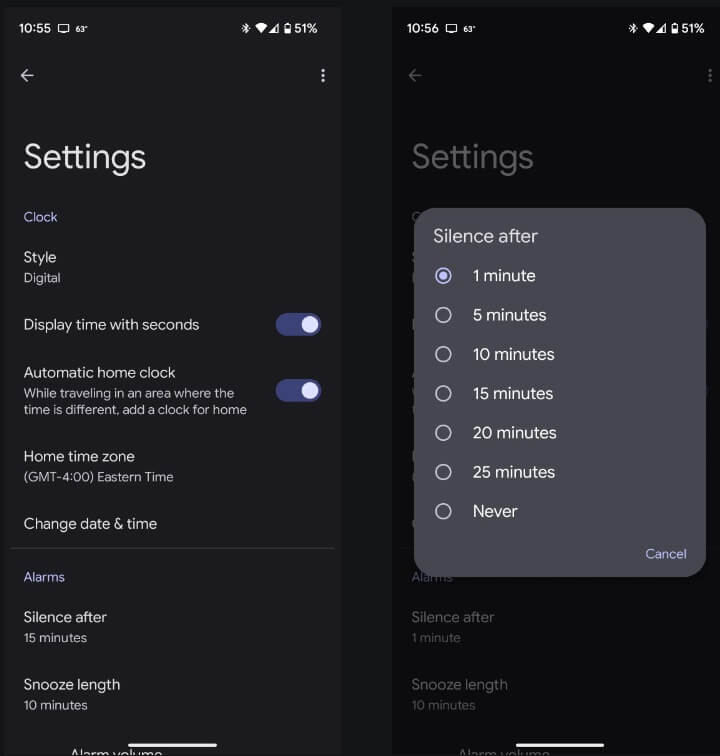
- แตะไอคอน music ใต้ Schedule alarm
- ไปที่ Sounds > Silent
- แตะปุ่ม Back
- ยกเลิกการเลือกปุ่มตัวเลือกตรงข้าม Vibrate
- ทำซ้ำสำหรับการเตือนอื่นๆ ที่คุณได้ตั้งค่าเอาไว้(เช่น การตั้งค่าสำหรับวันหยุดเป็นต้น)
ต่อไปนี้เป็นอีกวิธีหนึ่งในการใส่สัญญาณเตือนการชาร์จแบบปรับได้ของคุณให้มากขึ้นไปอีก โดยให้ทำการเปิดแอปนาฬิกาค้างไว้ จากนั้นเลือกไอคอนจุดสามจุดที่ด้านขวาบนของหน้าจอ ไปที่ Settings > Silence after และทำเครื่องหมายที่ 1 นาที ตามภาพทางด้านบน การดำเนินการนี้จะปิดเสียงปลุกหลังจากผ่านไปหนึ่งนาที แต่ช้าก่อนการตั้งค่ายังไม่เสร็จแค่เพียงเท่านี้ ให้คุณเลือกแอปในแอปการตั้งค่า จากนั้นไปที่ Clock > Notifications ยกเลิกการเลือก Missed alarms และ Snoozed alarms ตามวิธีการด้านล่าง
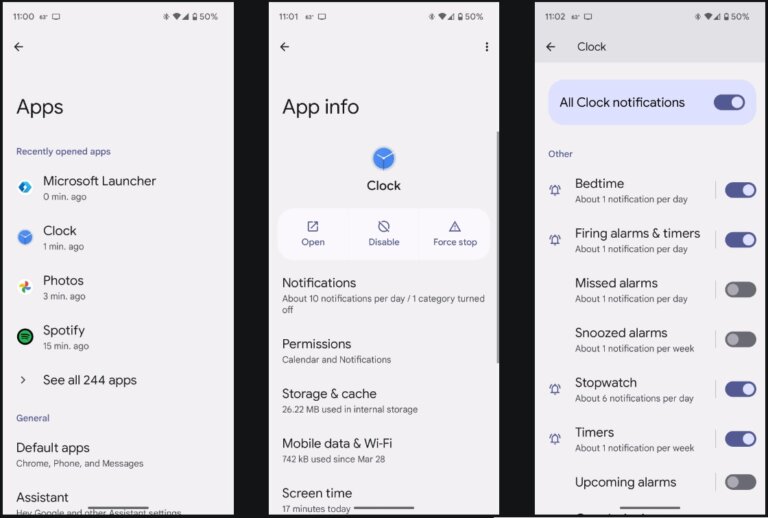
เมื่อมาถึงตอนนี้ครั้งเดียวที่คุณจะเห็นการเตือนใดๆ ที่คุณใช้เพื่อชาร์จโทรศัพท์แบบปรับอัตโนมัติคือนาทีแรกที่โทรศัพท์เปิดใช้งาน หากคุณต้องการที่จะไม่เห็นหน้าจอดังกล่าวนี้เลยให้ตั้งนาฬิกาปลุกให้ดับอย่างน้อยหนึ่งนาทีก่อนที่คุณจะตื่น
คุณจะไม่เห็นการแจ้งเตือนว่าคุณพลาดการปลุก แต่อย่าลืมว่าการตั้งค่านี้จะส่งผลกับการเตือนอื่นๆ ที่คุณอาจต้องการใช้ในแอปนาฬิกาด้วย(ดังนั้นเราจึงขอแนะนำให้คุณแยกแอปนาฬิกาของ Google เอาไว้เฉพาะทำ Adaptive Charging เท่านั้น)
Adaptive Charging ไม่ควรเชื่อมโยงกับการเตือนที่ตั้งไว้ของโทรศัพท์ แต่นี่เป็นวิธีเดียวที่จะทำให้แน่ใจว่าสมาร์ทโฟนของคุณชาร์จอย่างเหมาะสมตามกำหนดเวลาการนอนหลับของคุณ และถ้าคุณต้องการชาร์จในระหว่างวัน คุณสามารถลองตั้งนาฬิกาปลุกแบบในบทความด้านบนนี้มาประยุกต์ใช้ได้เช่นเดียวกัน
ที่มา : trustedreviews, computerworld, makeuseof
